こんにちは、開発チームでエンジニアをしている W です
今回は、Raycast をインストール済みでもっと細かな機能を使いこなしたい方・Alfred からの乗り換えを検討している方向けに Raycast の魅力とおすすめの拡張機能について紹介させていただきます!
Raycast について知らない方・インストールがまだの方は先に下記の記事をお読みください
Alfred はもう古い ?! Raycast の魅力とは?

「mac ランチャーアプリ おすすめ」などと検索すると、必ず出てくる Alfred ...
言わずと知れた使い勝手のいいランチャーアプリですが、筆者は Raycast をオススメします
Alfred に課金しなくても Raycast なら全部無料
Raycast と Alfred が決定的に異なる点は、すべての機能を使うにあたってお金がかかるかどうか?という点です
Alfred では下記の機能に有料課金する必要がありますが、Raycast なら全て無料です
- スニペット機能
- クリップボード履歴機能
- アプリケーション連携
これらの機能は下記の記事で解説しています
シンプルでモダンなデザインの Raycast
ランチャーアプリって Mac 使う人であればほぼ毎日使います
毎日見る分、デザインも大事ですよね
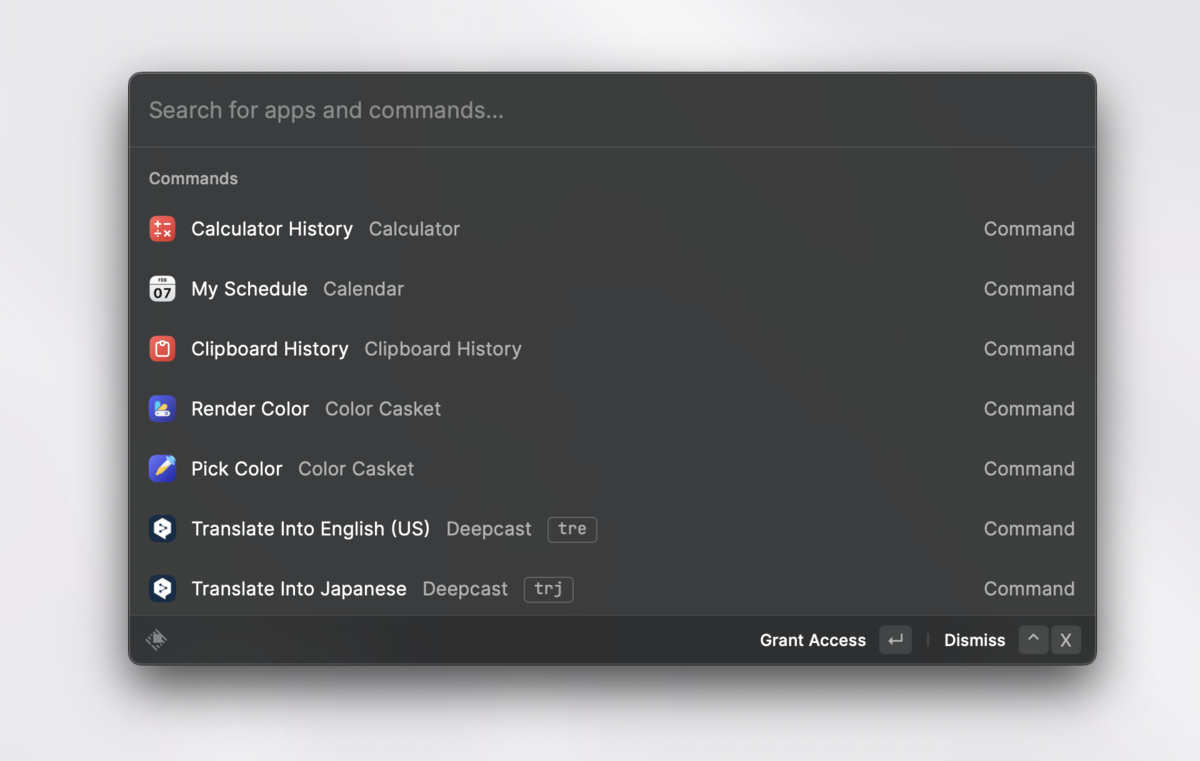
Raycast は Alfred よりもモダンでかっこいいデザインなのです
豊富な拡張機能で自分好みにカスタマイズ
Raycast では
- Zoom を開いて Web ミーティングに参加・開催する
- Wikipedia で調べ物をする
- Notion で特定のページを開く
- Spotify で次の曲を再生する
こんな操作が拡張機能をインストールするだけですぐに使うことができます
Alfred でもこれらの機能を実現することはできますが、結構扱いづらいです😅
筆者もかつて Alfred の有料課金ユーザーでしたが、拡張機能の利便性・デザイに惚れ込み Raycast 愛好家となってしまいました
というわけで、Alfred よりも Raycast のほうが断然オススメなわけですね
Raycast オススメ拡張機能
さて、これまで Raycast の魅力を語ってきたわけですが、ここからは筆者おすすめの拡張機能を紹介させていただきます!
拡張機能の導入方法が不明な方は下記の記事からご確認下さい🙏
Word Count で文字数を数える

文章作成しているとなにかと扱う文字数カウント
字数を数えたい文字をコピペするだけで Raycast が文字数を数えてくれます
サクッとメモを取れる Floating Notes

作業中・会議中・電話対応中... など様々な場面でサクッとメモを取りたいときに役立つ Floating Notes
ショートカットキーを割り当てておけば、画面右上に簡単なメモをとることができます
デフォルトで入っているので準備不要で使えます
アプリを強制終了 Kill Process

アプリを強制的に終了させたいときってたまに発生する...
そんなときに役立つのが Kill Process、アプリやバックグラウンド処理の名前を入力すれば強制的に終了させられます
簡単絵文字入力 Emoji 拡張機能

チャットなどの文章入力中にたまに絵文字って使いたくなるときありますよね
Raycast に簡単に絵文字を調べて呼び出せます👍
Zoom 拡張機能

- Zoomミーティングへの参加
- Zoomミーティングの開始
- Zoomミーティングの作成
など主要なZoomの操作を Raycast から実行できます
わざわざ Zoom アプリを開く手間が省けて便利です
Google Meet 拡張機能

Zoom と同様に
- Google Meet への参加
- Google Meet の開始
- Google Meet の作成
などできちゃいます
以上、Raycast オススメ拡張機能の紹介でした〜
他にもたくさん便利な機能があります
気になる方は Raycast Store 公式サイト をチェックして見て下さい
株式会社N2i では一緒に働く仲間を募集中です!
今回紹介したランチャーアプリなど気になったツールはチームのマネージャーに確認すれば自由に導入できます
快適な作業環境で働きたい方はぜひ下記のサイトをチェックしてみてください🙇♂️
